首先检查麦克风是否被遮挡或堵塞,清理灰尘后测试录音功能;若问题仍在,重启设备并更新系统,检查应用权限与辅助功能设置;进入安全模式排查第三方应用干扰;最后通过耳机测试判断是否为硬件损坏,必要时送修。
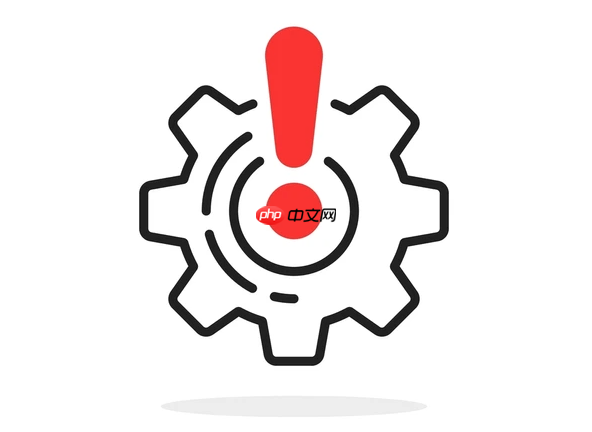
如果您在使用手机进行录音或通话时发现对方听不到您的声音,或者录音文件没有声音,则可能是麦克风出现了问题。以下是排查和解决此问题的步骤:
手机麦克风通常位于机身底部、顶部或背部摄像头附近,若被保护壳、手指或异物遮挡,会导致无法正常收音。
1、取下手机保护壳,检查麦克风孔是否被遮挡或堵塞。
2、用强光照射麦克风孔,观察是否有灰尘或异物堆积。
3、使用干燥的软毛刷或压缩空气轻轻清理麦克风孔,切勿使用尖锐物体插入,以免损坏内部元件。
部分应用可能存在权限设置或自身故障,导致麦克风无法调用,需通过多个应用验证是否为系统级问题。
1、打开手机自带的录音机应用,录制一段声音并播放确认。
2、使用微信语音通话或视频通话功能,测试对方是否能听到声音。
3、尝试使用第三方录音软件(如“录音精灵”),查看是否同样无声音输入。
4、如果仅某个应用无法使用麦克风,进入设置中为该应用开启麦克风权限。
临时系统错误可能导致硬件模块无法正常响应,重启可清除缓存状态,系统更新则可能修复已知缺陷。
1、长按电源键,选择“重启”选项,等待手机完全重启。
2、进入“设置” > “系统更新”,检查是否有可用的系统补丁。
3、如有更新,请连接Wi-Fi并下载安装,确保电量高于50%以防升级中断。
某些辅助功能或误触操作可能导致麦克风被禁用或输入音量被调至最低。
1、进入“设置” > “声音与振动” > “通话音量”,在通话状态下调整麦克风输出强度。
2、检查是否开启了“静音模式”或“驾驶模式”,这些模式可能自动关闭麦克风。
3、前往“设置” > “辅助功能”,关闭“语音控制”或“屏幕朗读”等可能干扰麦克风的应用。
第三方应用可能在后台占用麦克风资源,导致其他功能无法正常使用。
1、长按电源键,在关机选项出现时长按“关机”直至提示进入安全模式。
2、确认进入安全模式后,图标左下角会显示“安全模式”字样。
3、在安全模式下测试录音和通话功能,如果恢复正常,说明有第三方应用造成冲突。
4、逐一卸载近期安装的应用,特别是权限要求较高的工具类或社交类软件。
若所有软件排查均无效,可能存在麦克风硬件故障,需专业检测。
1、使用耳机自带麦克风进行通话测试,若可正常使用,说明内置麦克风存在问题。
2、连接蓝牙耳机并测试语音输入,判断主麦克风是否失效。
3、携带手机前往官方售后服务中心,由技术人员使用专用设备检测麦克风通路。
4、如确认硬件损坏,建议更换原厂配件以保证音质和兼容性。
以上就是手机麦克风不工作怎么办 手机录音和通话异常的详细内容,更多请关注php中文网其它相关文章!

每个人都需要一台速度更快、更稳定的 PC。随着时间的推移,垃圾文件、旧注册表数据和不必要的后台进程会占用资源并降低性能。幸运的是,许多工具可以让 Windows 保持平稳运行。

Copyright 2014-2025 https://www.php.cn/ All Rights Reserved | php.cn | 湘ICP备2023035733号